苹果电脑的系统和一般的操作系统有所不同。苹果电脑可以达到内存保护的效果,性能稳定。不过,刚刚使用苹果电脑系统的用户,如果遇到需要重装系统的情况,应该怎么办呢?苹果电脑系统怎么安装?下面就让小编为大家带来苹果电脑系统重装图文教程。
一:按键进入
1)关闭Mac系统
2)同时按下组合键 command +R
3)再按下开关键 ,command +R不能松开

二:进入到如下界面后可以松开按键。
4个 选项的意思分别是
1)Restore From Time Machine Backup 是 用备份 恢复电脑
2)Reinstall Mac OS X重新安装 Mac OS X
3)Get Help Online 线上取得安装的帮助。
4) Disk Utility 管理硬盘时候用到,其中包括:磁盘的分区,磁盘的格式化等等

三:建议在重装的过程中连接wifi,已确保安装的过程中一切顺利。
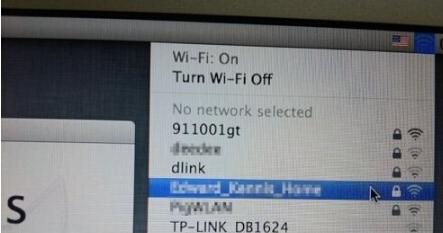
四:选择Get help online 可以看到安装系统的所有的详细的资料以及步骤。
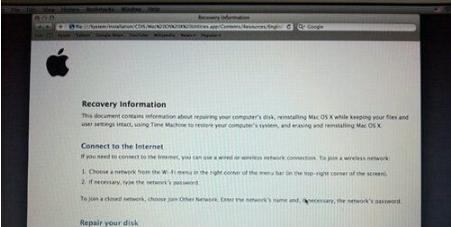
五:选择“Restore From Time Machine Backup”会出现如下界面,
选择 你以前备份过的Time Machine 备份。
选择“continue”
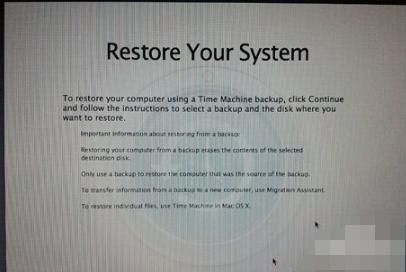
以上就是小编为大家带来的苹果电脑系统重装图文教程。需要为苹果电脑进行系统重装的用户,可以参照上述步骤来进行重装系统。




![RedHat服务器上[Errno 5] OSError: [Errno 2]的解决方法](https://img.pc-daily.com/uploads/allimg/4752/11135115c-0-lp.png)

